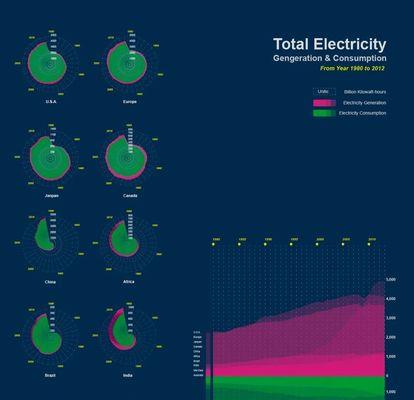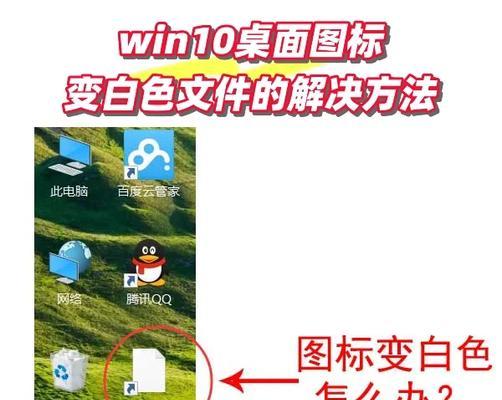在日常使用电脑的过程中,我们经常需要删除不必要的文件来释放内存空间。但是,仅仅删除文件并不能完全解决问题,因为系统中还可能残留一些无法通过常规方式清除的无用数据。了解如何彻底清理内存就显得尤为重要。本文将指导您如何删除电脑文件后进行有效清理,并推荐一些高效好用的清理工具。
一、了解清理内存的重要性
在深入探讨如何清理内存之前,首先要了解清理内存的重要性。当您删除文件时,其实数据并没有立即从硬盘上清除,而是被标记为可覆盖空间。这些残留数据可能会被不法分子利用,也会影响电脑的运行速度和存储效率。清理内存不仅可以释放存储空间,还能提高电脑的整体性能。

二、手动清理电脑内存的步骤
1.清理回收站
删除文件后的第一步是清空回收站。右击桌面的回收站图标,选择“清空回收站”,即可删除所有回收站中的文件。
2.磁盘清理工具
使用Windows自带的磁盘清理工具也是一个好方法。点击“开始”>“所有程序”>“附件”>“系统工具”>“磁盘清理”,然后选择你要清理的驱动器,程序会自动分析并显示可以释放的空间。
3.清理临时文件
临时文件夹是存储临时数据的地方,可以通过删除其中的文件来释放空间。通过“运行”命令(Win+R键)输入`%temp%`,然后将弹出的临时文件夹中的所有文件清空。
4.清理浏览器缓存
浏览器缓存可以帮助加快网页加载速度,但随着积累也会占用大量空间。打开浏览器设置,找到清除浏览数据或历史记录的选项进行清理。
5.系统文件检查
使用系统文件检查器(sfc/scannow)命令来修复和清除系统中损坏的文件,这也可以释放出一定的空间。

三、推荐的内存清理工具
虽然手动清理内存是一种方法,但借助专业的清理工具可以更加高效。以下是一些值得推荐的工具:
1.CCleaner
CCleaner是一款广受欢迎的电脑优化和清洁工具,能快速找出并删除无用的文件和注册表项,支持自定义清理规则,同时它还具有卸载软件、浏览器管理等功能。
2.BleachBit
BleachBit是一款开源的清理工具,它可以帮助用户删除系统中的无用数据,包括缓存、历史记录、临时文件等,并且支持批量清理。
3.WiseDiskCleaner
WiseDiskCleaner是一款简单易用的磁盘清理工具,支持清理各种无用文件,如Internet临时文件、系统日志等,它还可以清理特定应用程序的垃圾文件。
4.GlaryUtilities
GlaryUtilities提供多种系统优化工具,包括内存清理、磁盘分析、文件粉碎等。其界面友好,适合所有层次的用户使用。

四、内存清理的注意事项
在进行内存清理时,还需注意以下几点:
清理前确保重要数据已备份,以防不小心删除重要文件。
清理系统文件和注册表项前请谨慎,错误的删除可能导致系统不稳定。
确保下载的清理工具来源可靠,以避免潜在的病毒或恶意软件风险。
五、
通过手动和使用专业工具相结合的方式,可以有效地清理电脑内存,释放出宝贵的存储空间。同时,定期进行内存清理,不仅能提高电脑性能,还能延长电脑硬件的使用寿命。希望本文提供的方法和工具,能帮助您轻松维护电脑的健康状态。